

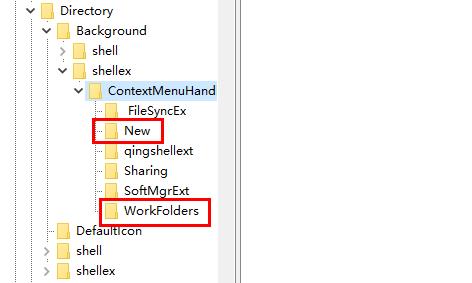
|
根据运行的环境,操作系统可以分为桌面操作系统,手机操作系统,服务器操作系统,嵌入式操作系统等。 近日有不少小伙伴反映自己遇到了win10鼠标卡顿有拖拽感这种情况,该怎么办呢?下面小编就为小伙伴们讲解一下关于win10鼠标卡顿有拖拽感的解决办法哦,希望可以帮助到各位小伙伴哦。 1、首先,按下快捷键“win+r”打开运行,输入:regedit。 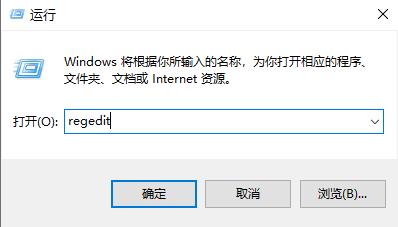
2、然后,进入注册表编辑器,点击:HEKY_CLASSES_ROOT 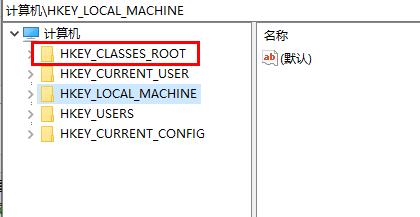
3、接着,依次点击:HEKY_CLASSES_ROOT->Directory->Background->shellexContextmenuhandler 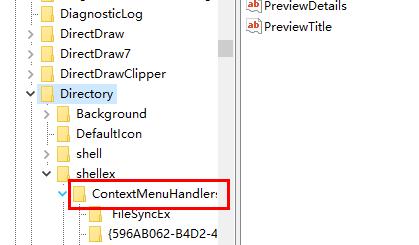
4、最后,将Contextmenuhandler下方的除了“NEW”和“WorkFolders”之外,其他的都右击删除。 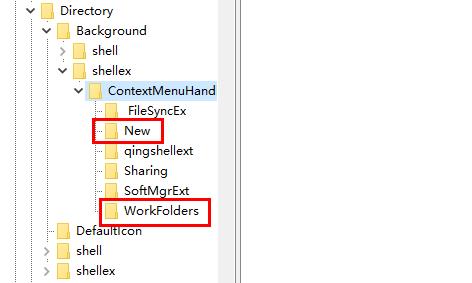
以上就是小编讲解的win10鼠标卡顿有拖拽感的解决办法,有遇到相同情况的朋友赶快来看看吧。 |
温馨提示:喜欢本站的话,请收藏一下本站!